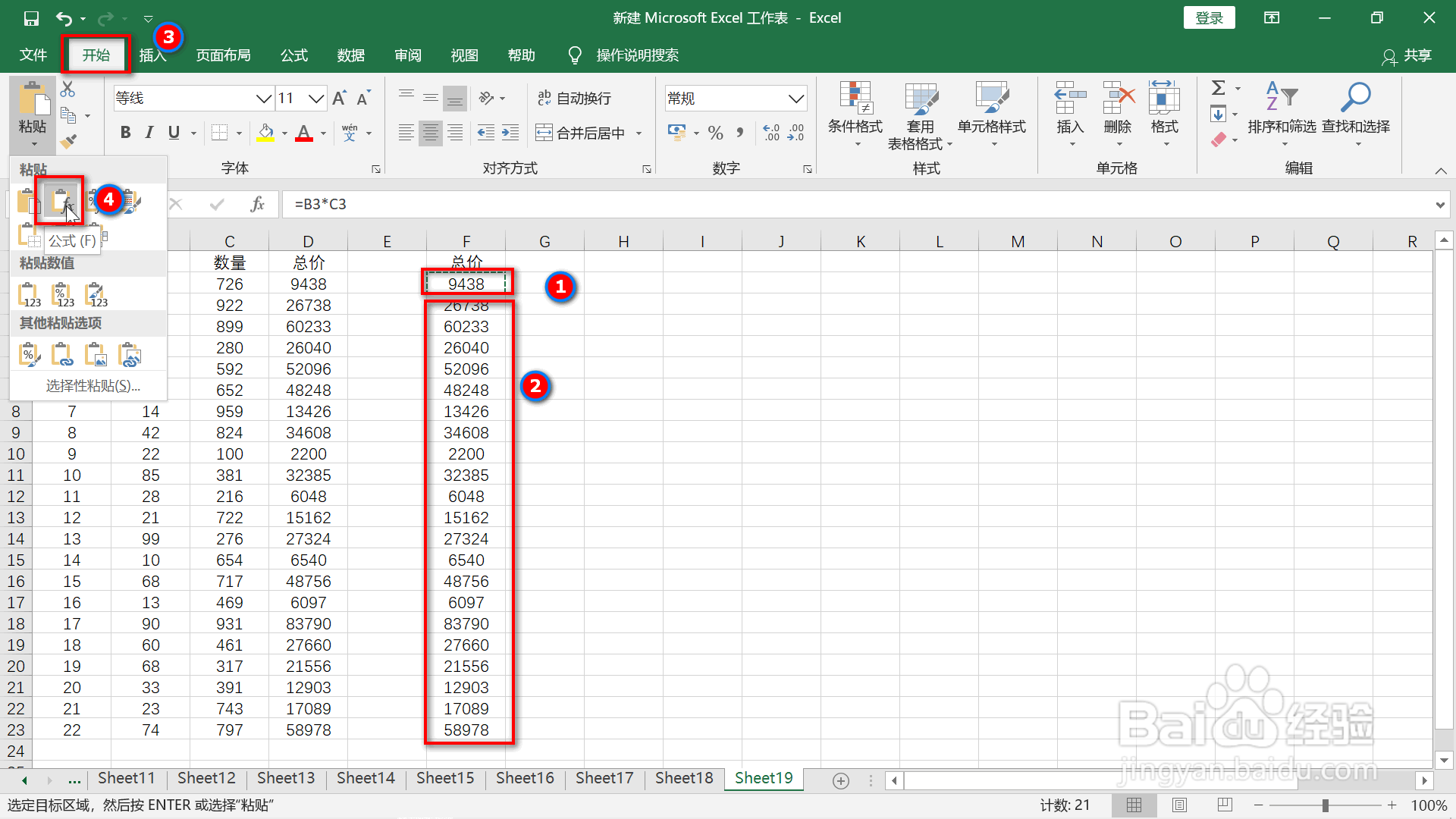1、打开表格,在D2单元格输入公式“=B2*C2”。
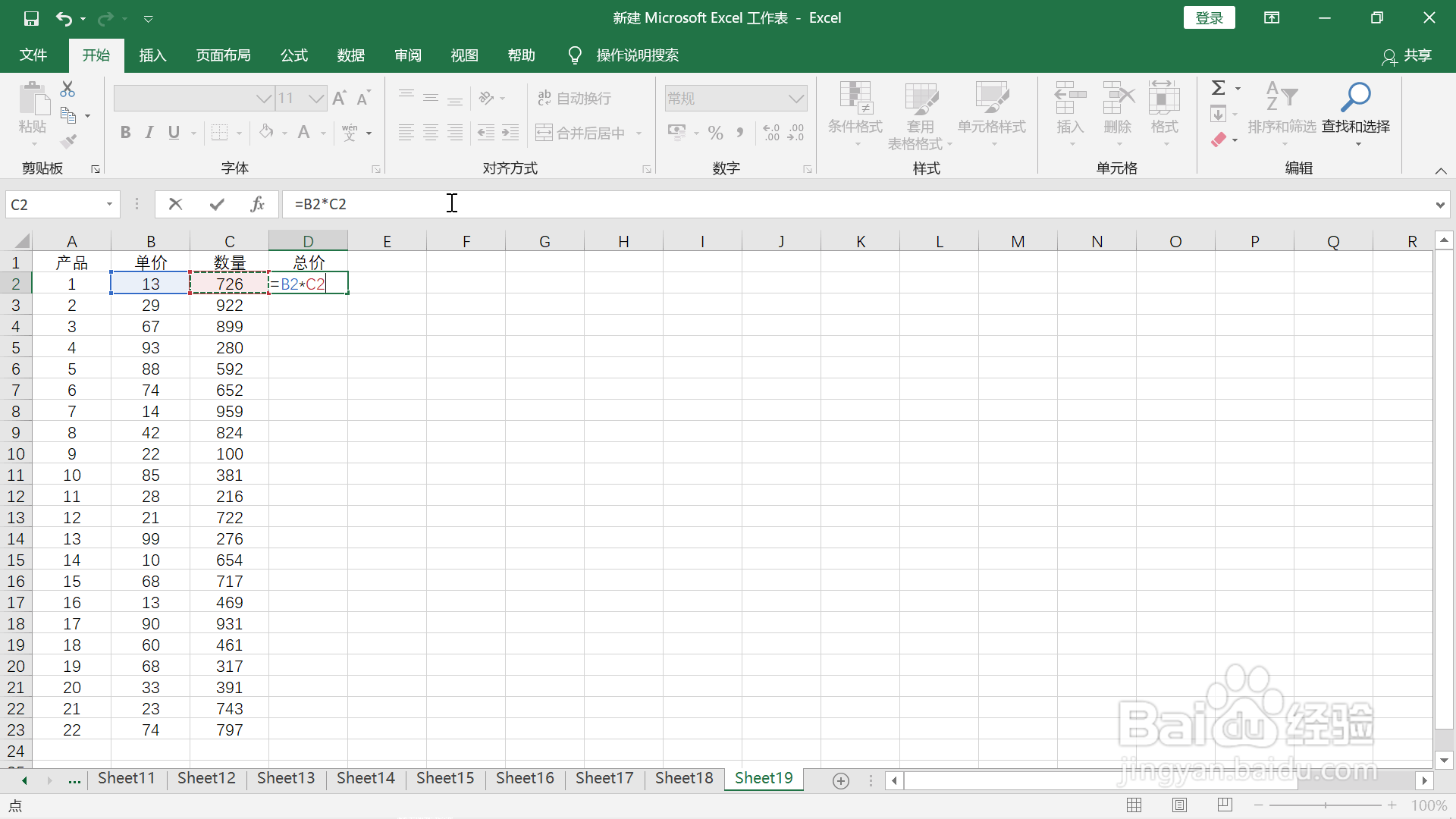
2、点击回车键,结果显示出来,如下图所示。
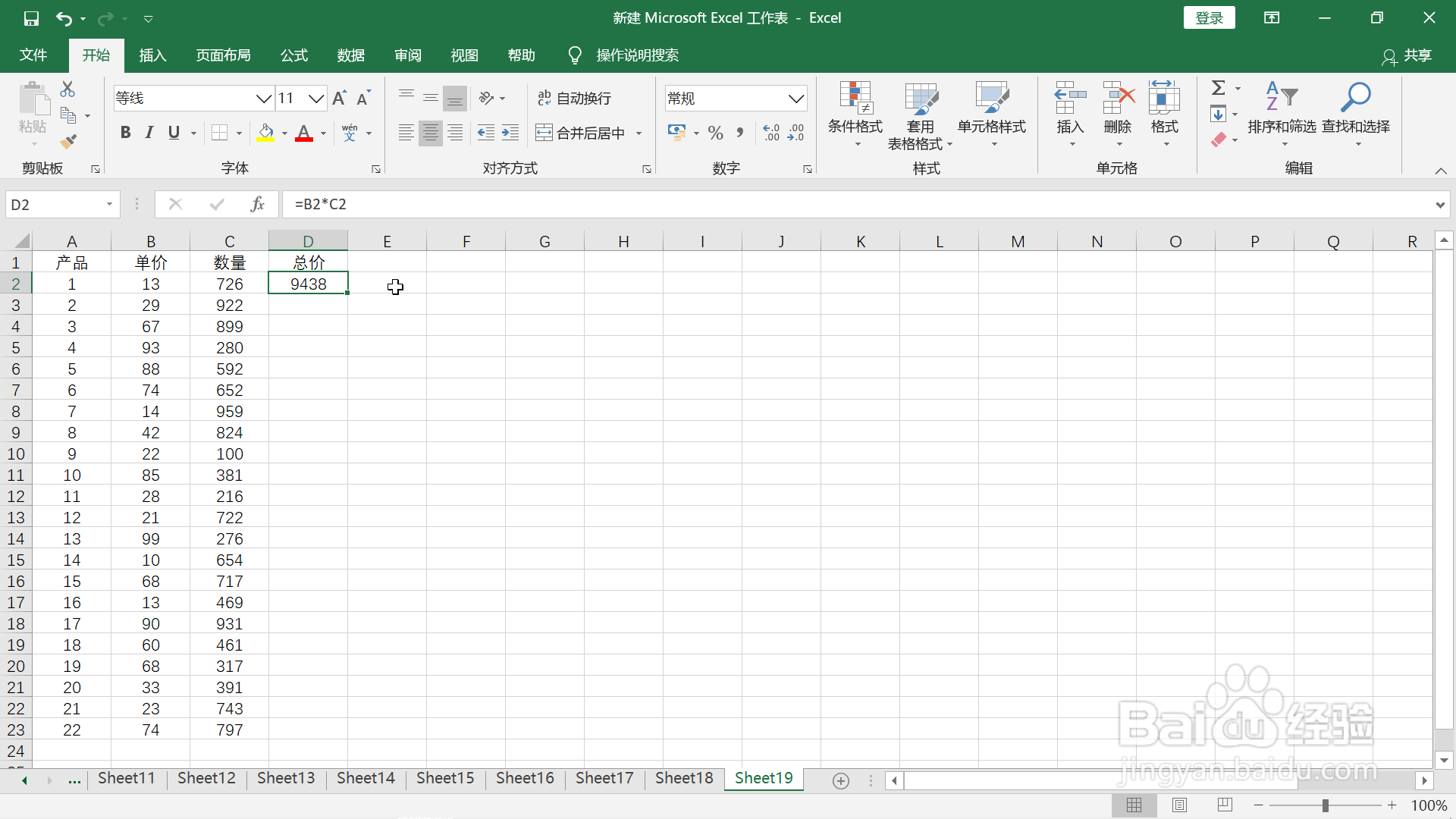
3、鼠标移动到该计算出结果的单元格右边框上,出现如下图所示的黑色十字图标,双击鼠标左键。
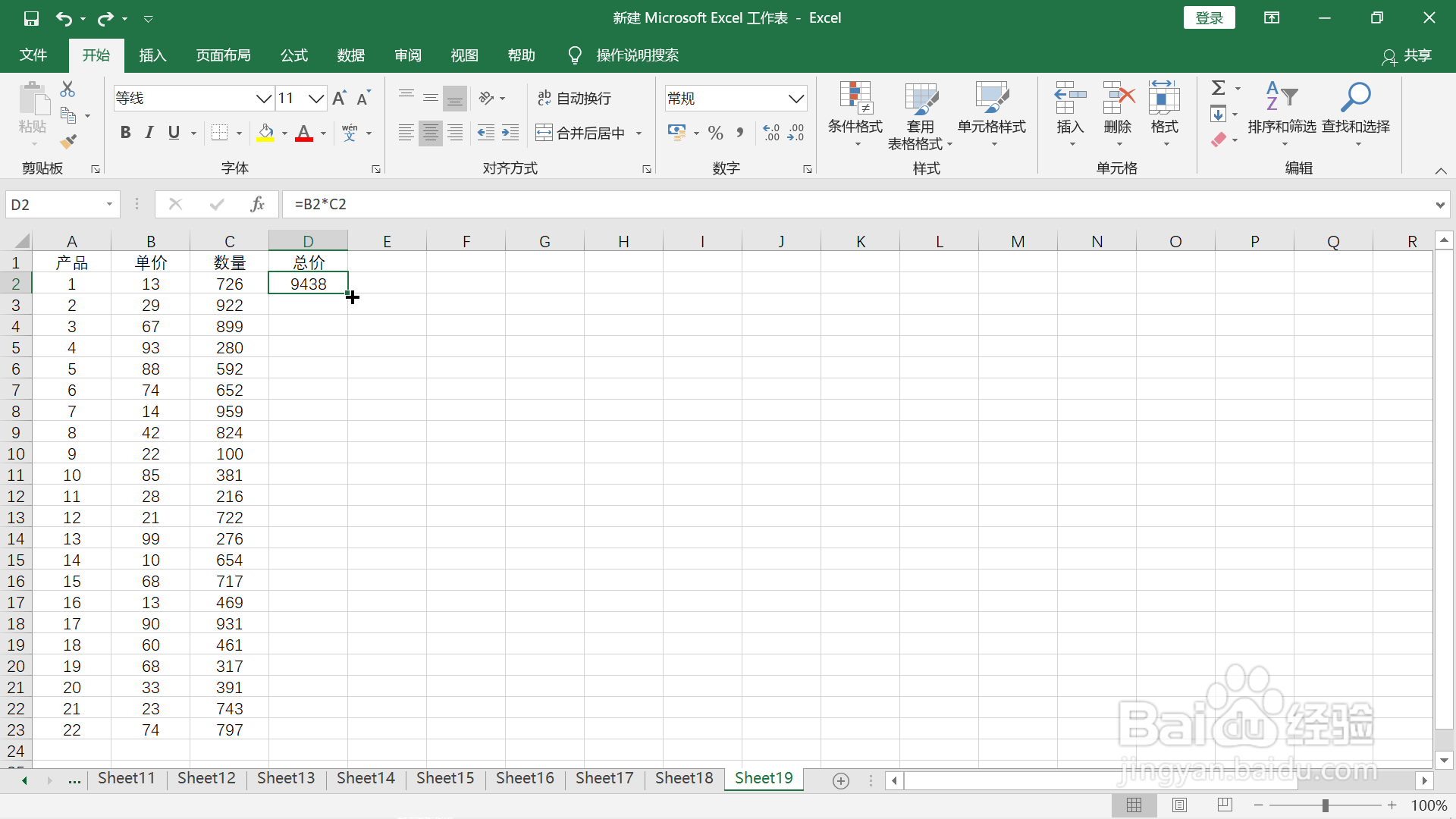
4、下方单元格的结果都被计算出来,如下图所示。该方法计算结果非常快捷,适合于需要批量快速计算的情况。
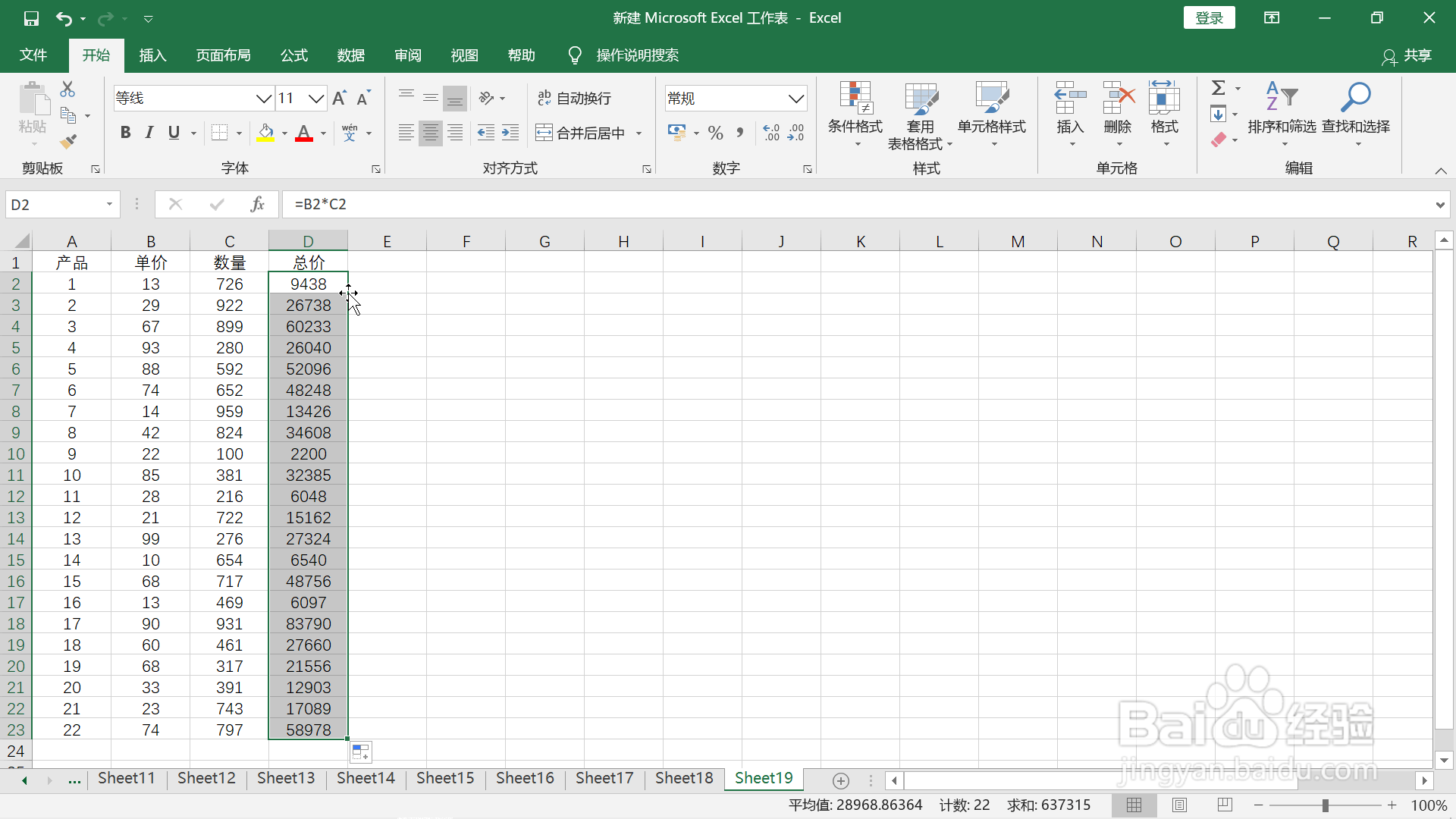
5、下面使用第二种方法快速计算结果,在F2单元格输入公式“=B2*C2”后点击回车键,结果被计算出来后用鼠标选中该单元格后按下CTRL和C键复制该内容,之后再用鼠标左键选中下方所有需要计算的空单元格。
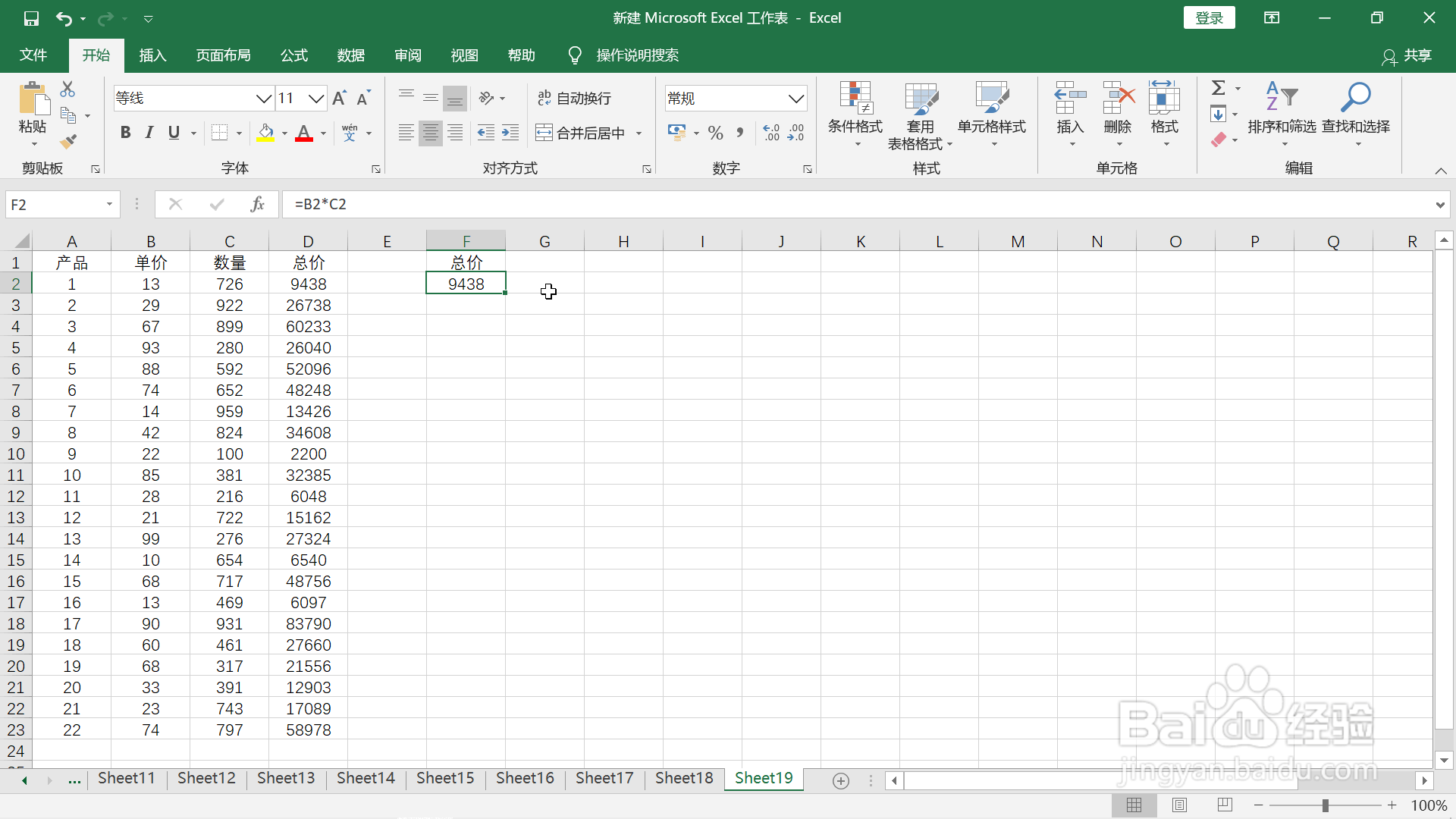
6、鼠标移动到上部工具栏,依次点击“开始”,“粘贴”,公式图标后,所有选中的空单元格的结果都被计算出来,如下图所示。